|
翻译说明:
翻译了好长时间终于翻译完了,我的英语实在不怎么样,教程翻译多数用的是口语化的翻译,希望这个对大家有些帮助吧,顺便也锻炼了下
翻译不对的地方希望英语好的同志指正,我会修改的,并谢谢tea00tea00同志转载这个教程。

1、用钢笔工具勾出LOGO的基本形状,然后修改为圆角(就是多添加两个锚点然后调整边角锚点),然后ctrl+Enter转换为选区,填充颜色以备下一步使用.
注:添加并修改锚点会使路径以及图形看起来更加平滑.
我还修改了其他的几个边角为圆角,试着看看能不能全部找出来我修改的
圆角:P
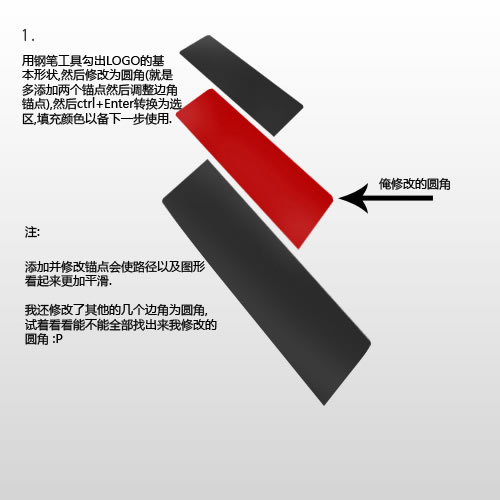
2、选择LOGO,然后按住键盘上的ALT键,然后不停的按方向键的下箭头复制图形
采用按住ALT键复制的方法必须先选择移动工具,感觉更快捷的是按住CTRL+ALT键,然后按下箭头(或者用其他的方法,比如绘制路径转选区或形状图层栅格化什么的)
这样会复制很多很多的图层,选中除最下一层的所有复制后的图层(就是除了面以外的图层),然后CTRL+E合并,然后用”图象--调整--色相/饱和度”把它调暗一些
然后用加深/减淡工具,选用一种虚化笔刷,适当调整笔刷大小,调节“高光阴影”和”曝光度”,把面的光照效果画出来(黑色的要用减淡工具调整“高光阴影”和”曝光度”,红色的要用加深工具调整“高光阴影”和”曝光度”,自己试试吧哇哇)
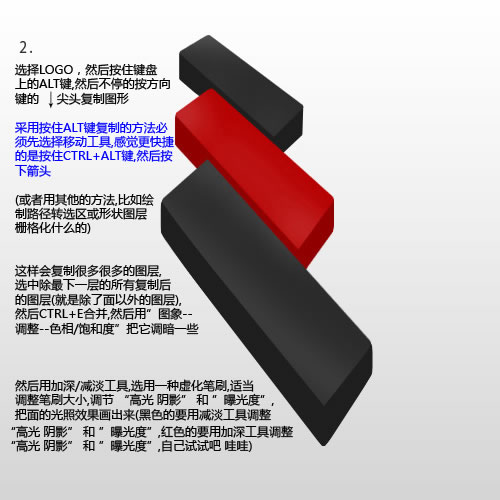
出处:蓝色理想
责任编辑:moby
上一页 下一页 一个晶莹剔透logo制作教程 [2]
◎进入论坛Photoshop、Fireworks版块参加讨论,我还想发表评论。
|







